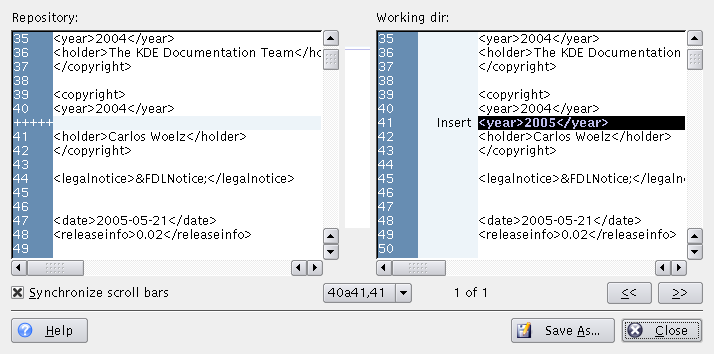Indice
Ci sono molti modi per chiedere a Cervisia di mostrare una finestra con le differenze tra due revisioni di un file:
Nella vista principale, puoi scegliere → . Questo si basa sul comando
cvs, e mostra le differenze tra la versione nella copia di lavoro e l'ultima versione ottenuta da un aggiornamento (nota anche comediffBASE). È utile soprattutto appena prima di depositare un file, per decidere un messaggio di registro appropriato.Puoi vedere le differenze tra la versione nella copia di lavora e quella nel ramo di sviluppo principale (noto anche come
HEAD) selezionando → .Puoi esaminare le differenze tra le ultime due revisioni del file selezionato scegliendo → .
Puoi accedere agli elementi del menu , e dal menu contestuale della vista principale, facendo clic con il tasto del mouse sul file che vuoi visualizzare.
Nella finestra mostrata quando depositi una serie di file puoi richiedere una finestra delle differenze selezionando il nome di un file nell'elenco di selezione, sia facendoci doppio clic o premendo Invio. È molto simile a usare → con lo stesso file nella vista principale.
Nella finestra Sfoglia registro puoi selezionare due revisioni di un file e richiedere una finestra che mostra le differenze tra di loro (vedi la sezione chiamata «Sfogliare i registri di CVS»).
Come forse ti aspettavi, Cervisia non scarica semplicemente il risultato del comando diff sul terminale, ma produce una vista grafica come quella vista nelFigura 4.1, «Schermata della finestra delle differenze di Cervisia».
Il testo nella finestra è una variante migliorata del testo dato dal comando diff con l'opzione -u. Puoi vedere le versioni nelle due finestre, con le righe disposte in modo da poter fare un confronto fianco a fianco. Ciò vuol dire che dove è stato aggiunto o rimosso del testo la finestra relativa mostra delle righe vuote con l'indicatore +++++ sul lato sinistro. Da ogni altra parte, nella colonna sinistra, puoi vedere il numero di ogni riga.
Nella seconda colonna della finestra destra puoi vedere quale tipo di modifica è stata fatta. I tipi possibili sono Aggiungi, Elimina e Modifica. Le righe sono rispettivamente evidenziate in blu, verde e rosso. Al centro della finestra c'è un'immagine compressa degli evidenziatori; in tal modo, puoi avere una panoramica delle modifiche complessive fatte sul file. Puoi anche usare la posizione delle regioni colorate nell'immagine compressa per orientarti quando usi le barre di scorrimento.
Normalmente le barre di scorrimento delle finestre a sinistra e a destra sono sincronizzate, cioè se scorri quella a sinistra, quella di destra viene fatta scorrere allo stesso modo. Puoi cambiare questo comportamento spuntando la casella .
Per avere informazioni su come personalizzare la finestra delle differenze, vedi la sezione chiamata «Visore delle differenze».